用了一年多的Dropbox网盘,期间这个网盘也被xx封过,后得以解封,就一直使用Dropxbox这个网盘没换过其它!但近期安装体验了下国内的金山快盘,不得不说快盘比Dropx更有优势,使用起来前者更强大!感觉是时候放弃Dropbox转投金山快盘啦!
先来说说Dropbox的缺点&&快盘的优点:
- Dropbox只能使用固定名为“dropbox”的单一同步文件夹,换句话说你要同步的东西只能放在这一文件夹里面。而快盘有多种方式可供用户选择:生成“虚拟网盘” &“文件夹模式”,文件夹模式就相当于Dropbox的形式,但虚拟网盘相当于硬盘中多了一个虚拟分区出来,这种同步形式无疑更符合用户的使用习惯!
-
Dropbox可控性等操作多依赖于在线网站操作,本地同步等功能可操作性比较弱。快盘的虚拟光盘文件里面有一操作面板,里面的可选操作正是Dropbox所欠缺的!如图所示:
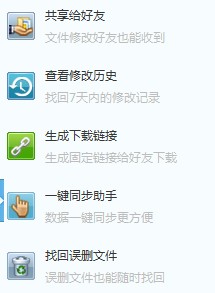
-
Dropbox的上传、下载同步详情无法查看,用户甚至都不知道你在同步什么文件,这个让人看着很不爽!快盘就有个“同步详情”面板可让用户了解到当前正在同步的文件、已同步好的文件以及不同步的文件,指得一提的是用户还可以控制当前正上同步的文件的同步先后顺序(同步优先级),相信在快盘的更新中这个同步面板的可操作功能会更加强大,更完善!如图所示:
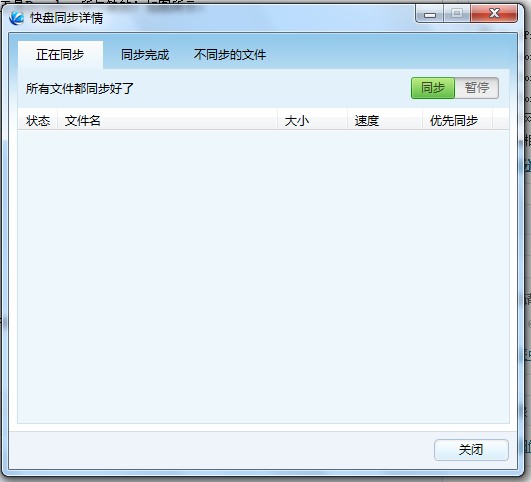
-
Dropbox的历史版本恢复功能不能满足一般用户的需求。很多时候,我们想把已经同步好的文件恢复到上一个修改版本或找回误删掉的文件,现在新版的Dropbox只能通过线上网站操作实现:后台右上角有一“垃圾桶”图标,点击这一图标可显示已被删除的文件,对着被删除文件右击会有相应菜单让你恢复文件!文件恢复功能做得给人感觉比较隐蔽,生怕用户找到or使用这一功能似的,而且操作也比较繁琐!
快盘就不同,它一个显眼的历史版本控制面板,如图所示:
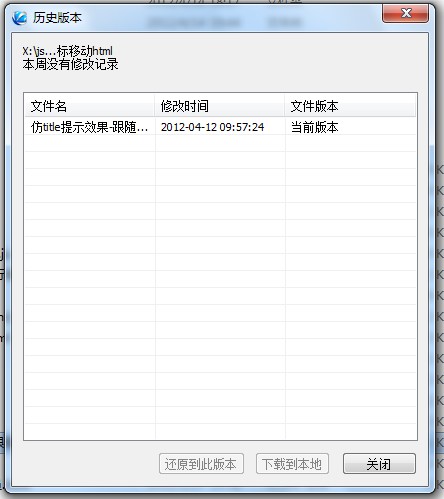
面板中显示了用户对文件的所有操作记录,左下角第一个菜单就是还原功能的实现按钮,如果你只想看看历史文件还可点选“下载到本地” 来实现!
最近发现一个问题,存放于dropbox里面的chm格式的文档手册打开后会自动生成***.chw这样的一个文件,网上资料说是是使用win7系统自带的chm阅读器就会自动生成这个文件,关闭chm文件后该文件了会自动消失。个人认为是dropbox同步机制问题,同一个chm文件放在金山快盘里面就不会自动生成***.chw文件!!
之前的金山快盘每次开机都会有个安全验证界面,且不能设置取消,用了几次就卸载掉用回dropbox了。新版的已改进(已加设置选项,可控),感觉比之前好用很多了,加上dropbox又有上面这问题,让人很不爽,再转试用下金山快盘,没问题的话就用它了,dropbox先放一放吧,呵!
暂时 就先写到这里吧,不是说Dropbox不好,只是个人觉得快盘更好用,如果你坚持说还是Dropbox好用些,好吧,你继续使用Dropbox就是了,没必要喷我啊,我也就说了下我的个人使用感受而已....心里有些想法,不吐不快,没其它意思!另外快盘操作面板中还有个 “签到”功能,有空偶尔点点还可获得额外赠送的空间,何乐而不为啊,呵呵!
当然 ,如果你还是第一次听说金山快盘,有兴趣的话,你可以点击下面我的邀请链接来注册一个免费帐号体验下传说中的强大的金山快盘:


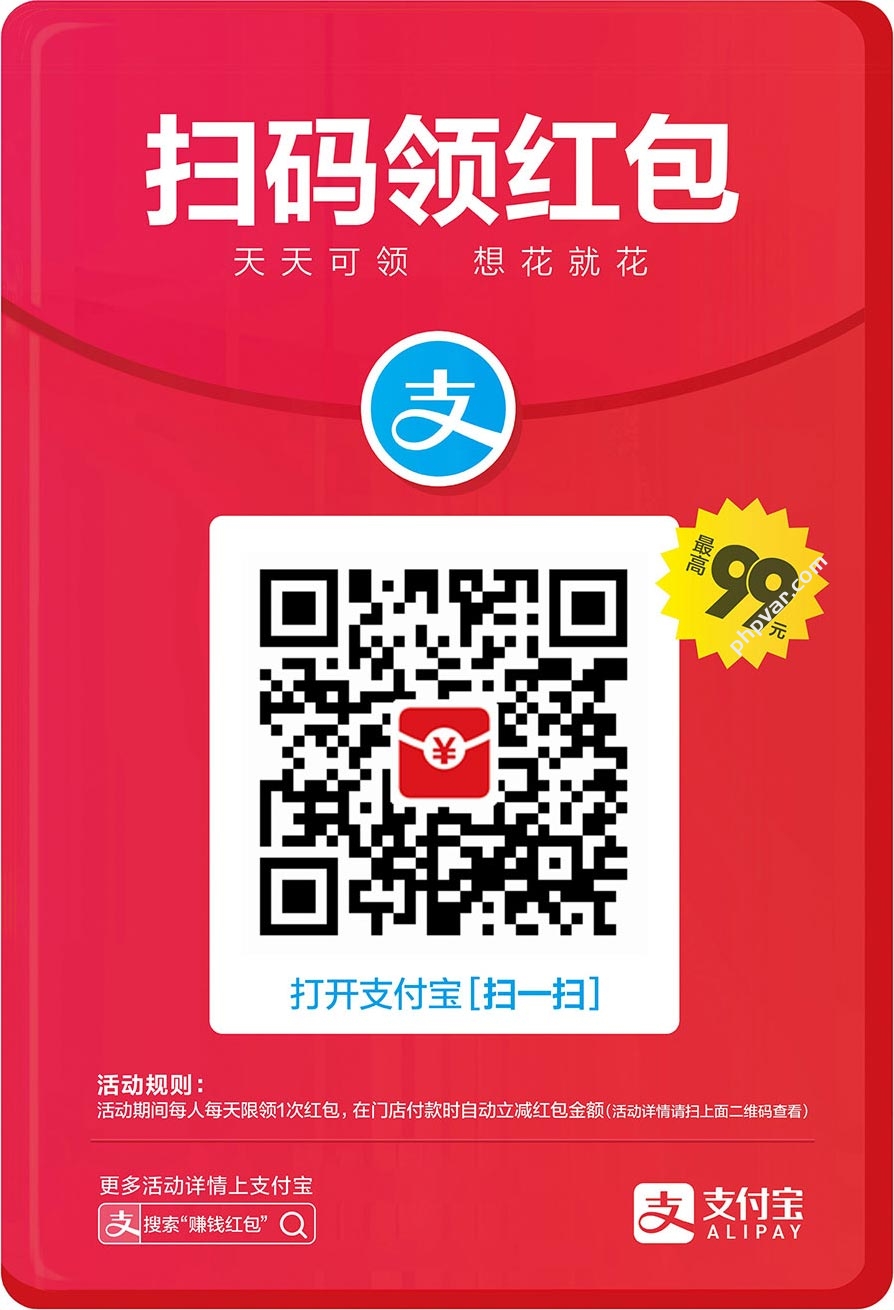


請求: /wp-comments-post.php
方式: 未經評論表格
內容: 博主博客的文章确实很精彩啊,留个脚印下来慢慢阅读,….
壬辰年(龙)四月初七 2012-4-27
— 記錄成功 —
請求: /wp-comments-post.php
方式: 未經評論表格
內容: 好文章,关注啦!谢谢博主分享这么好的内容,对我很有帮助,顶一个!
— 記錄成功 —
請求: /wp-comments-post.php
方式: 未經評論表格
內容: 第一次来访留个记号
— 記錄成功 —